1. 查看可安装的图形界面
yum check-update #更新yum
yum grouplist #查看可安装的几种桌面(GNOME Desktop,KDE Plasma Workspaces,MATE Desktop,Cinnamon Desktop等)
2. 开始安装图形界面
yum groupinstall "GNOME Desktop" --skip-broken #执行安装
unlink /etc/systemd/system/default.target #取消默认启动方式
ln -sf /lib/systemd/system/graphical.target /etc/systemd/system/default.target #将默认启动方式设置为图形界面
reboot #重启机器
3. 安装VNC
yum install tigervnc-server -y #执行安装
4. 配置VNC
cp /lib/systemd/system/vncserver@.service /etc/systemd/system/vncserver@:1.service #复制并被重命名为vncserver@:1.service(1也就确定了访问时地址冒号后的值)
vi /etc/systemd/system/vncserver@:1.service #更新<USER>
编辑效果
[Unit]
Description=Remote desktop service (VNC)
After=syslog.target network.target
[Service]
Type=forking
User=root
# Clean any existing files in /tmp/.X11-unix environment
ExecStartPre=/bin/sh -c '/usr/bin/vncserver -kill %i > /dev/null 2>&1 || :'
ExecStart=/usr/sbin/runuser -l root -c "/usr/bin/vncserver %i"
PIDFile=/root/.vnc/%H%i.pid
ExecStop=/bin/sh -c '/usr/bin/vncserver -kill %i > /dev/null 2>&1 || :'
[Install]
WantedBy=multi-user.target
systemctl daemon-reload #配置生效
vncpasswd #设置VNC密码
systemctl enable vncserver@:1.service #设置开机启动
systemctl start vncserver@:1.service #启动VNC服务
systemctl stop vncserver@:1.service #停止VNC服务
systemctl status vncserver@:1.service #查看VNC状态
netstat -lnt | grep 590* #查看VNC端口状态
5. 通过TVNviewer连接VNC
192.168.100.1:1 #服务器地址参考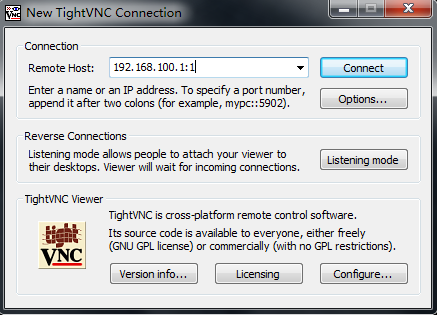
相关命令
ps -e -o 'pid,comm,args,pcpu,rsz,vsz,stime,user,uid' | grep gnome | sort -nrk5 #查看Gnome相关进程
systemctl start gdm.service #开启图形界面服务
systemctl stop gdm.service #关闭图形界面服务
systemctl start vncserver@:1.service #开启VNC服务
systemctl stop vncserver@:1.service #关闭VNC服务
